
Windows 7 kompyuter ish stolidagi piktogrammalarni qanday kamaytirish / kattalashtirish kerak? Kompyuter ish stolida piktogramma qanday qilib ko'proq / kamroq?
Windows Computer kompyuter ish stoli tasvirchasi o'lchamidagi o'zgarishlarning variantlari haqida maqola.
Odatda, kompyuter ish stoli piktogrammalarining o'lchami tizim tomonidan standart rejimda belgilanadi.

Windows Computer Desktop ikonkalari 7 ta standart rejimda ko'rsatilgan.
Ko'pchilik piktogrammalarning o'lchamini o'zgartirish mumkinligini bilmaydi.
Faqatgina ish stoli piktogrammalarining o'lchamlari har doim o'zgarib turadi. Hech qanday imkoniyat yo'q, bitta ko'krak qafasini qoldiring, yana bir kichikroq.
Biroq, siz variant tomonidan ishlatiladigan har bir panelning belgilari har xil o'lchamlari bo'lishi mumkin. "Boshlash".
Kompyuter ish stolida belgilar hajmini o'zgartirish variantini hisobga oling Windows 7..
O'lchamini o'zgartirish variantlari
Kompyuter sichqonchasining g'ildiragini aylantirish orqali 1 variant raqami:
- klaviaturani sichqoncha (chap yoki o'ng) kechikish
- shu bilan birga, o'lchamni kamaytirish uchun sichqonchani kattalashtirish uchun sichqonchani kattalashtirish uchun burang
Sichqoncha tizimi bilan kompyuter, noutbuk uchun mos Windows 7..
Bog'lovchi (kontekst) menyusi yordamida 2-sonli variant:
- variantni oching "Ko'rinish"Ish stolidagi sichqonchaning o'ng tugmachasini bosish bilan
- taklif qilingan variantlardan birini tanlang: katta belgilar, kichik belgilar
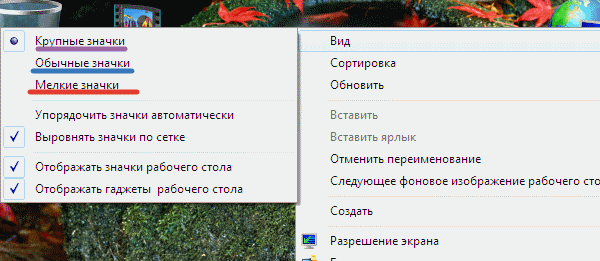
Belgilar hajmini bog'lovchi (kontekst) menyusi yordamida o'zgartirish
Tanlov kompyuter, noutbuk uchun mos keladi.
Muayyan menyu yordamida 3-sonli variant
- ish stolidagi sichqonchaning o'ng tugmachasini bosing
- menyu-ni tanlang "Shaxsiylashtirish"
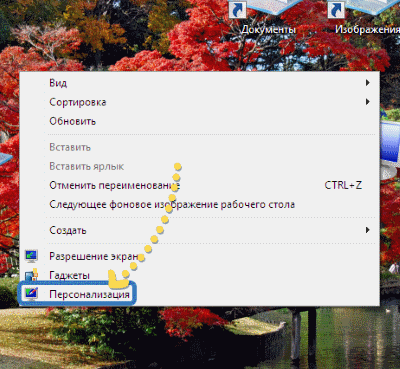
"Shaxsiylashtirish" menyusini tanlash
- yangi oynada tugmachani bosing. "Oyna rangi"
- kalitni faollashtirish "Qo'shimcha sozlamalar"
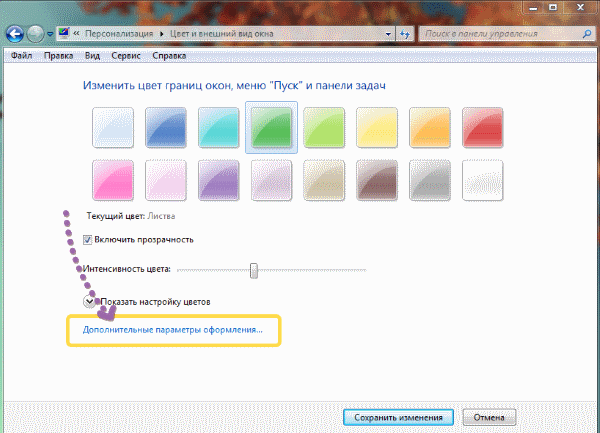
"Ilg'or dizayn sozlamalari" tugmachasini faollashtiring
- variantni oching "Oynaning rang va ko'rinishi"
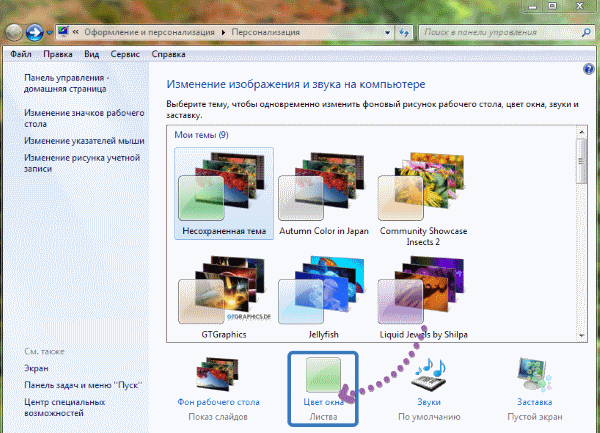
"Oyna rangi" va "oynaning rangi va ko'rinishi" variantlari faoliyati
- ochiq menyu, Shrift o'lchamini o'zgartirish uchun ushbu o'lcham belgilarini o'zgartirish uchun belgilar-ni tanlang
- tugmachani bosing "Qo'llash" yoki kalit "Xop", parametrlarni tanlagandan so'ng
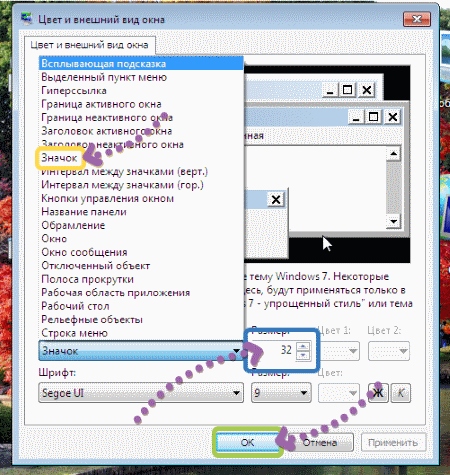
"Qo'llash" tugmachasini yoki "Ok" tugmachasini yoki "Belgi" tugmachasini bosgandan so'ng faollashtiring
Variant kompyuter va sichqonchasiz noutbuk uchun mos keladi.
Tizim qurilmalari uchun ish stoli piktogrammalarini qayta ishlash uchun bir nechta variantlarni ko'rib chiqdik Windows 7.
Muvaffaqiyatli tanlov!
